首先下载tomcat,下载解压版zip格式的
下载地址:http://archive.apache.org/dist/tomcat/tomcat-8/v8.0.29/bin/
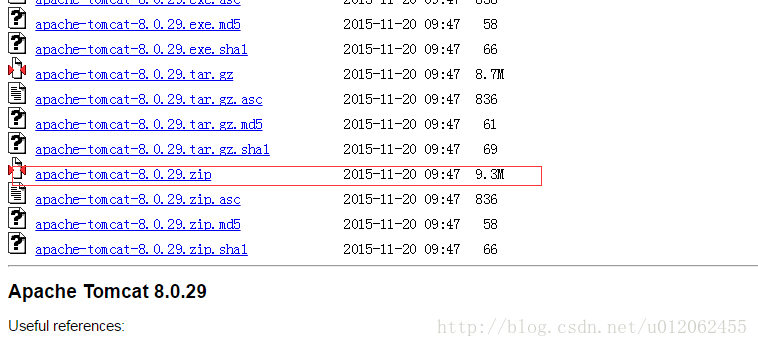
解压
[root@localhost tmp]# unzip apache-tomcat-8.0.29.zip 进入解压后的目录
[root@localhost tmp]# cd apache-tomcat-8.0.29/进入conf目录
[root@localhost apache-tomcat-8.0.29]# cd conf/
[root@localhost conf]# ll
total 220
-rw-r--r--. 1 root root 12624 Nov 20 2015 catalina.policy
-rw-r--r--. 1 root root 7251 Nov 20 2015 catalina.properties
-rw-r--r--. 1 root root 1613 Nov 20 2015 context.xml
-rw-r--r--. 1 root root 3451 Nov 20 2015 logging.properties
-rw-r--r--. 1 root root 6600 Nov 20 2015 server.xml
-rw-r--r--. 1 root root 1783 Nov 20 2015 tomcat-users.xml
-rw-r--r--. 1 root root 1888 Nov 20 2015 tomcat-users.xsd
-rw-r--r--. 1 root root 173514 Nov 20 2015 web.xml在conf目录下创建文件夹Catalina
[root@localhost conf]# mkdir Catalina进入Catalina创建文件夹localhost
[root@localhost Catalina]# mkdir localhost进入localhost目录下创建任一文件名的xml文件,比如text.xml
[root@localhost Catalina]# cd localhost/
[root@localhost localhost]# touch text.xml
[root@localhost localhost]# ll
total 0
-rw-r--r--. 1 root root 0 Jan 23 13:39 text.xml在text.xml文件中输入以下内容,其中docbase可以填写系统下任一你想部署的文件目录,我这里就部署/tmp目录
<?xml version="1.0" encoding="UTF-8"?>
<Context path="/text" docBase="/tmp" crossContext="true">
</Context>进入apache的bin目录下启动tomcat,未修改可执行权限前会报错误
[root@localhost bin]# ./startup.sh
-bash: ./startup.sh: Permission denied给startup.sh,shutdown.sh,version.sh,catalina.sh脚本赋予执行权限
[root@localhost bin]# chmod u+x version.sh
[root@localhost bin]# chmod u+x startup.sh
[root@localhost bin]# chmod u+x shutdown.sh
[root@localhost bin]# chmod u+x catalina.sh 修改tomcat配置文件,文件目录\conf\web.xml,要将红色的false改为true
启动tomcat
[root@localhost bin]# ./startup.sh
Using CATALINA_BASE: /tmp/apache-tomcat-8.0.29
Using CATALINA_HOME: /tmp/apache-tomcat-8.0.29
Using CATALINA_TMPDIR: /tmp/apache-tomcat-8.0.29/temp
Using JRE_HOME: /usr/java/jdk1.8.0_60
Using CLASSPATH: /tmp/apache-tomcat-8.0.29/bin/bootstrap.jar:/tmp/apache-tomcat-8.0.29/bin/tomcat-juli.jar
Tomcat started.访问网址:
http://192.168.1.12:8080/text
注意事项:此处的根目录text一定要和你在localhost里面建的xml文件名一致,否则无法访问










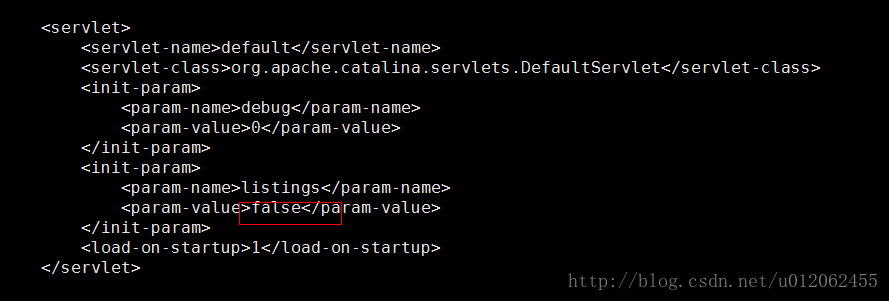













 423
423











 被折叠的 条评论
为什么被折叠?
被折叠的 条评论
为什么被折叠?








